
The Raspberry Pi Foundation より、”The $5 computer” と、謳われる $5 で 買えるミニマムな Zero が 登場したとのことで、さっそく試してみたいと思い、Amazon.co.jp で 探してみたところ なんと 4,000円近い金額からとなっています…(2016年11月現在)
何とか妥当な金額で買えないかを探してみます.
公式の販売店を確認する
どのサイトも1人1つまでの制限があるようで、まとめ買いができません. 少し前までは品薄で手に入らなかったようなので、これでもだいぶ改善されたのでしょう. とはいえ、普通に $5 の ふれこみ通りで買うことができそうです.
| 販売店 | 価格 | 備考 |
|---|---|---|
| Pimoroni | £4.00 | 1人1つの制限あり、日本への送料 £5.50~. |
| The Pi Hut | £4.00 | 1人1つの制限あり、日本への輸出できず. |
| Adafruit | $5.00 | 1人1つの制限あり、日本への送料 $30~. |
| CanaKit | $5.00 | 1人1つの制限あり、日本への送料 $16.95~ |
| Micro Center | ? | 買い方が分からず… |
いざ購入!
さっそく £4 の Pimoroni にて購入してみます.
Pimoroni の Raspberry Pi Zero の ページ https://shop.pimoroni.com/products/raspberry-pi-zero へ アクセスします.
“Max 1 Pi Zero Per Customer!” と あるように、1人1つしか購入できません. この画面上では何個でもカートに追加できますが、チェックアウト時にエラーになります. ちなみに1回に1個ずつであれば何回でも買えます. 送料が毎回かかってしまいますが…
在庫切れの場合は [In stock] の 部分が [Out of stock] となり購入できませんが、クリック後にメールアドレスを入力することで入荷時に通知がもらえます.
購入するセットを選び [Add to basket] を クリックします.
Raspberry Pi Zero は ミニ HDMI のため変換ケーブルをセットで買ったり、ケースとのセットや、電源、ブレッドボードなどの各種セットを選ぶことができます. 今回 は [Pi Zero only] を 選びました.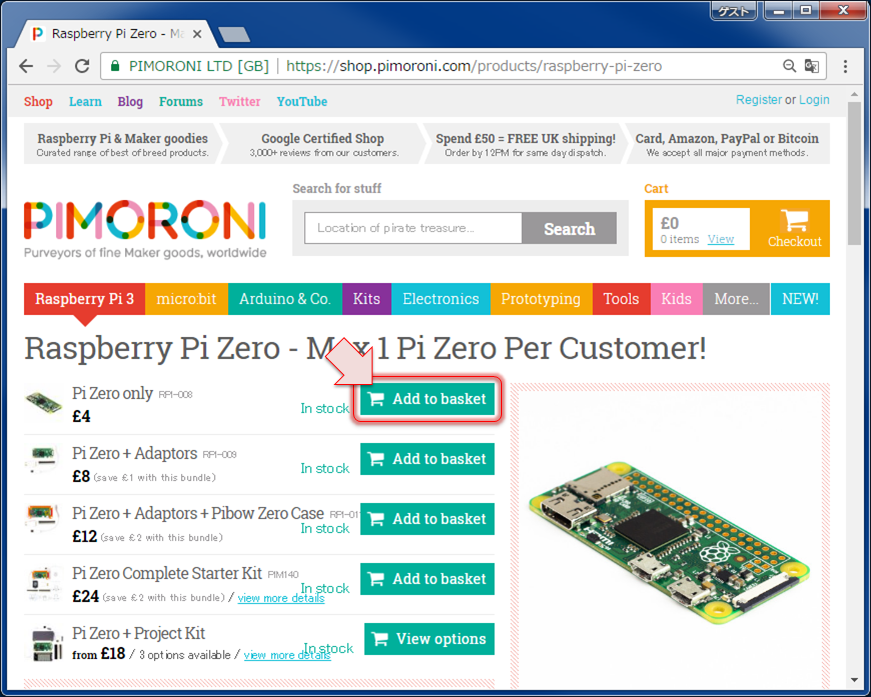
その後、右上 の [Checkout] を クリックします.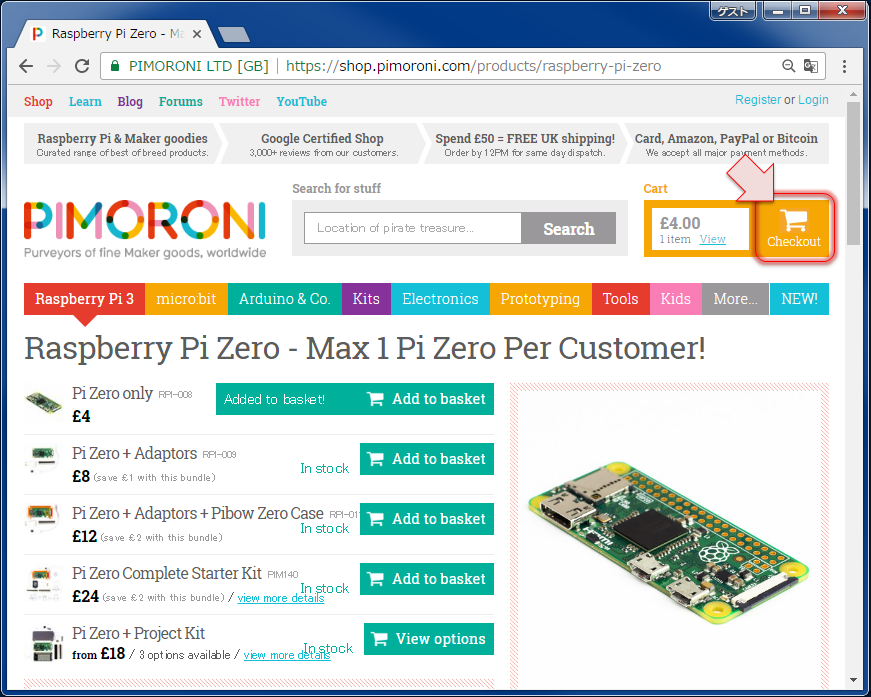
カート画面に進み、購入内容が正しいかを確認し、ページ右下 の [Checkout now] を クリックします.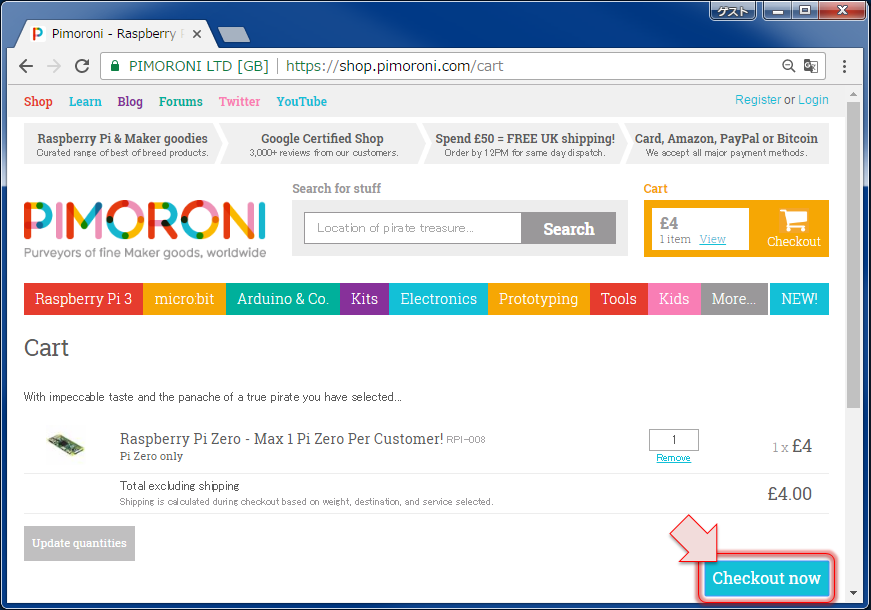
ここで、関連製品のお勧めを紹介されます. ケース単体で追加するなどがある場合は、ここでも追加できます.
追加等が終わったら画面を下の方までスクロールし、[Take me the checkout!] を クリックします. ボタンんがグレーで一瞬、押せない or 違うボタン に 思えますが、普通にクリックできます.
※ £4 の Camera Cable は カメラっぽい画像がありますが、ケーブルなので注意が必要です. カメラ本体 は £27.50 で こちら → Raspberry Pi Camera v2.1 with mount
支払方法の選択 と 送付先の入力画面 に 進みます.
今回は PayPal を 使うので、[PayPal] を クリックします.
PayPal は 持っていると海外での買い物用などに便利なことが多いので、この際作っておくのも手です. ここで PayPal か Amazon を 選択しないで進んだ場合は最後に支払情報を選択します. クレジットカード(VISA, Master, Maestro)、Bitcoin が 選べます.
※ Amazon は EU の サイトにつながり、日本 の Amazon.co.jp の アカウントでは使用できませんでした.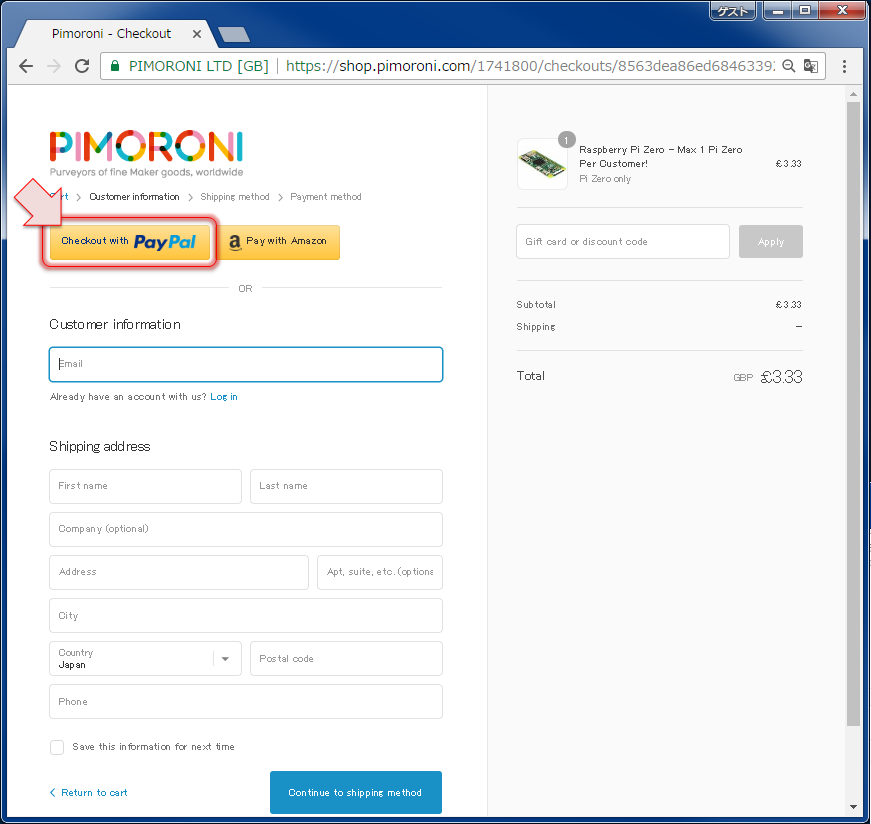
PayPal の 認証画面へリダイレクトされるので、メールアドレス と パスワードを入力しログインします.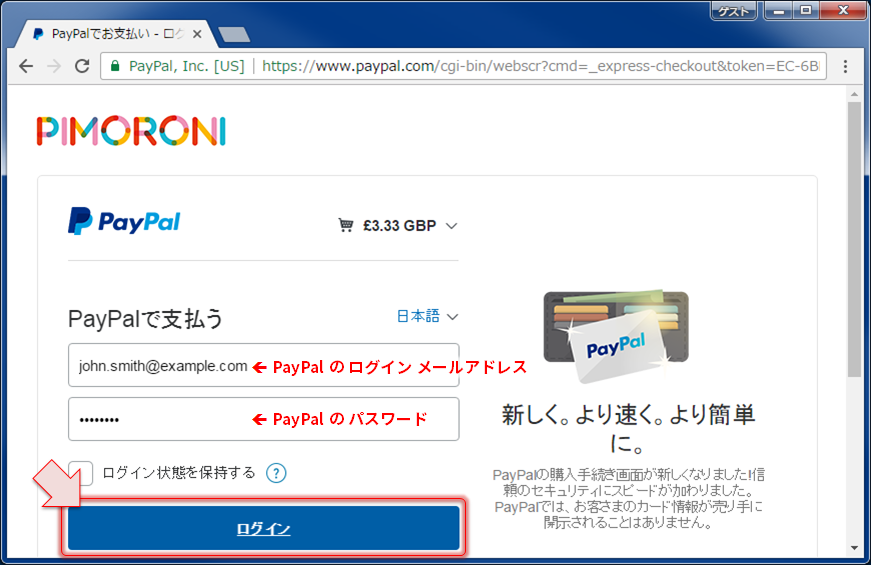
支払方法の確認画面が表示されます.
£4 が £3.33 に なっているのは、日本への輸出には 付加価値税(VAT) が かからないため、その分値引きされているからです.
内容を確認し、[同意して続行] を クリックします. ここで続行しても支払は確定しません. PayPal を 使うということの確認になります.
※ 配送先の住所はサンプル用に東京駅を借りてます.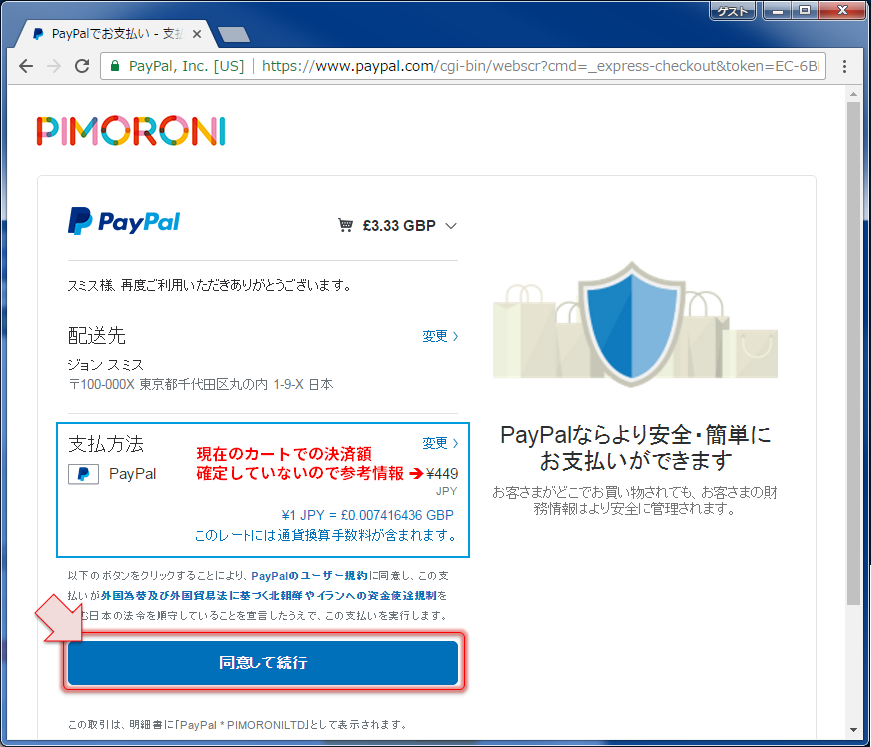
Pimoroni の 支払確認画面に戻ります.
PayPal から渡された情報が入力されますが、念のため半角のアルファベットのローマ字住所に直した方が良いでしょう. 画像は東京駅から借りた情報をサンプルにしています. また [Company] と [Apt, suite, etc.] 以外はすべて必須入力です.
入力後 [Continue to payment method] を クリックします.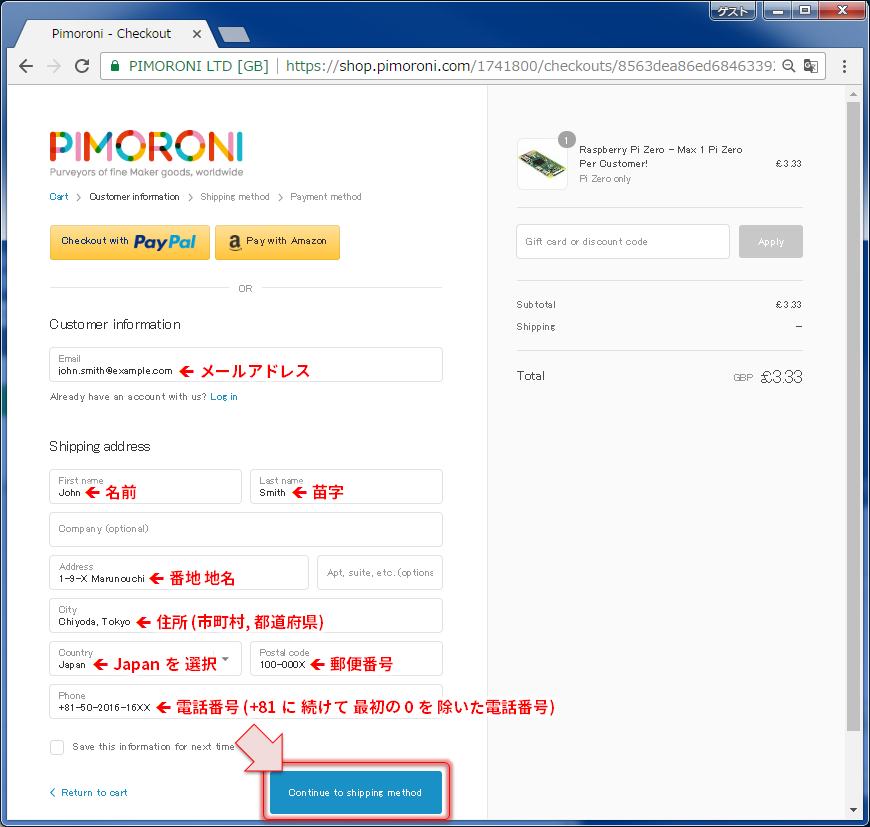
配送方法の選択画面が表示されます.
通常の郵便なら [International Standard] を 選択します. 今回はこちらを選びました.
[Royal Mail Tracked & Signed] は 輸送状況を確認できます.
[UPS Sever] は 1日、さすが早いですね!
選択したら [Continue to payment method] を クリックします. 支払方法をあらかじめ選択している場合は、ここで完了となります.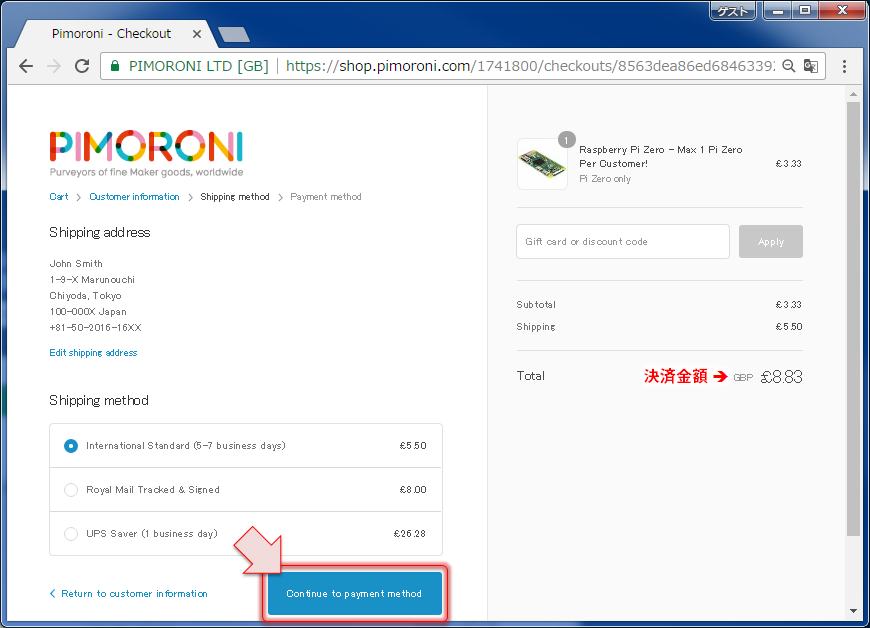
注文の確定画面が表示され、送付先情報で入力したメールアドレスにメールが届きます. これで無事に注文が完了し、後は届くのを待つのみです.
Google Maps で 届け先が表示されるなど、ちょっと洒落てますね.
※ サンプル用で某駅を指してます.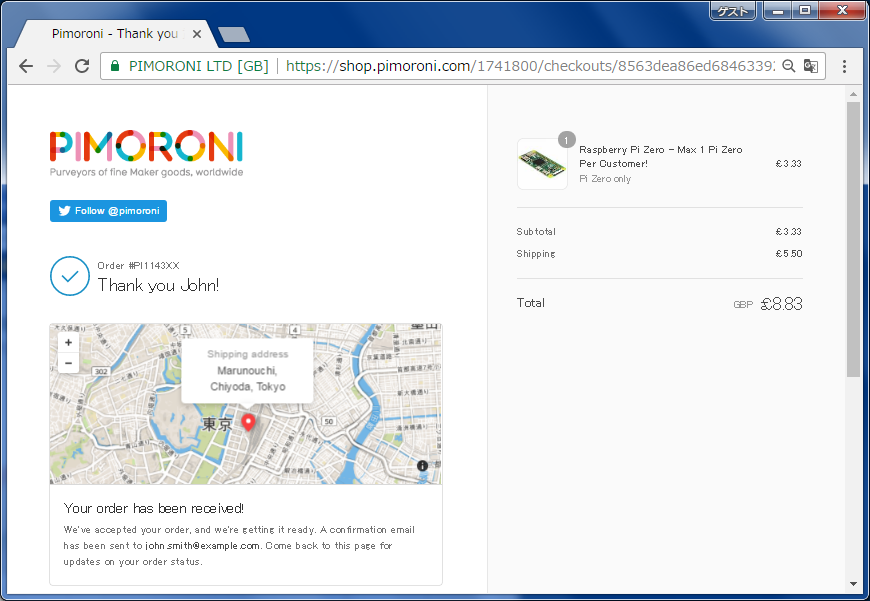
到着♪
International Standard で 注文すると、5~7日で届きます. 以下のようなパッケージで届きました.
今回 は 7日フルでかかりました. しかも、その後に追加注文したものが5日で同時に到着…
パッケージ右側のモザイク部分が住所ですがシールが貼ってあるのは、うっかり日本語で住所入力したら、日本語が出力できなかったのか、Japan と 番地の数値だけが元の台紙に印刷されており、上からシールで日本語の住所が貼られていました. 日本語でも届きましたが、ちゃんと半角のアルファベットのローマ字で住所を入力したほうがよいですね.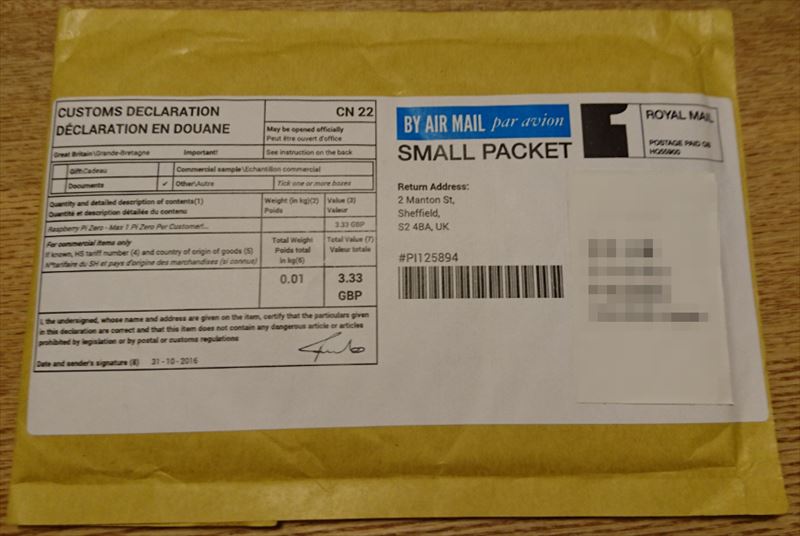
外装の中はこんな感じのグレーの透明な袋に入っています.
Raspberry Pi 3
ラズパイを始めるには 全部入りの Raspberry Pi 3 が 手ごろではないでしょうか. Raspberry Pi Zero - ラズベリー・パイ ゼロ や Raspberry Pi Zero W - ラズベリー・パイ ゼロ W は 国内では入手しずらいため値上がりしてしてますし、GPIO ピン も 自分で付ける必要があったりと色々と手がかかります. その分楽しいというのもありますが.
届くまで時間がかかってもよい場合は この記事にしました Pimoroni さん から購入する手もあります.
Raspberry Pi 3 の 電源
Raspberry Pi 3 は 5V/3A の 電源が必要になります. スマホの充電アダプタでは出力が足りない場合もあるので確認が必要です.
マイクロ SD カード
ラズパイ の OS や ストレージに必要です. 16GB あれば十分だと思いますが、用途次第なので お好みのサイズで用意します.
英語のサイトで、海外からの輸入となるので少しドキドキしますが、特に難しいことはなく簡単に購入することができました.
Raspberry Pi Zero に 限らず、ケースも安く買えますし、HAT/pHAT などの Raspberry Pi の 上につける拡張ボード的なものも手に入ります. よほど急ぎでない限り Pimoroni で 買おうかなと思います.
microSD カード や SD Adapter と 並べてみると、よりはっきりしますが Raspberry Pi Zero は 小さいですね. これから色々なもの作りにチャレンジしてみたいと思います.


